
Статья посвящена запуску платформ 1С:Предприятие версий 8.1 и 8.2 на одном рабочем сервере. Это может понадобиться в условиях когда, скажем, частичный переход на 8.2 уже произведен, но на предприятии еще используются конфигурации под 8.1.
Онлайн-курс по устройству компьютерных сетей
На углубленном курсе "Архитектура современных компьютерных сетей" вы с нуля научитесь работать с Wireshark и «под микроскопом» изучите работу сетевых протоколов. На протяжении курса надо будет выполнить более пятидесяти лабораторных работ в Wireshark.
И так, имеем рабочий сервер SERVER-1C с установленным Windows Server 2008 R2 и Windows SQL Server 2008 x64.
Произведем по очереди процедуру инсталляции платформ.
Начнем с 1С:Предприятие 8.1. Сам процесс мы описывать не станем, т.к. ничего сверхъестественного в этом нет. После установки идем в Пуск - Панель управления - Администрирование и запустим консоль Службы. Зайдем в свойства службы Агент сервера 1С:Предприятие 8.1 (1C:Enterprise 8.1 Server Agent) и убедимся, что она запускается от Пользователя с правами администратора или с системной учетной записью.
Запустим эту службу. Подключим пробную БД FirmaBuh81:
И подключимся к ней с рабочей станции:
После того как пробное подключение успешно выполнено, приступим к установки 1С:Предприятие 8.2. После этого аналогичным образом как мы делали выше зайдем в Пуск - Панель управления - Администрирование и запустим консоль Службы. Появится служба Агент сервера 1С:Предприятие 8.2 (1C:Enterprise 8.2 Server Agent). Аналогично версии 8.1 установим вход параметры входа для этой службы:
Тут следует отметить одну важную вещь. По стандарту 1С:Предприятие запускается на 1541 порту. Для того что бы запустить сразу несколько служб Агент сервера 1С:Предприятие 8.Х нам потребуется изменить порт, за которым привязывается служба. Дальше мы будем менять порты для версии 8.2.
Запускаем редактор реестра (Пуск-Выполнить вводим regedit и нажимаем ОК). Проходим по пути:
HKEY_LOCAL_MACHINE\SYSTEM\CurrentControlSet\Services\
И видим две папки с названиями наших служб Агента сервера 1С:Предприятие (1C:Enterprise 8.Х Server Agent)
Нам требуется изменить значение строкового параметра ImagePath с
"C:\Program Files\1cv82\8.2.13.219\bin\ragent.exe" -srvc -agent -regport 1541 -port 1540 -range 1560:1591 -d "C:\Program Files\1cv82\srvinfo"
на
"C:\Program Files\1cv82\8.2.13.219\bin\ragent.exe" -srvc -agent -regport 1641 -port 1640 -range 1660:1691 -d "C:\Program Files\1cv82\srvinfo"
После этих действий можем спокойно запускать службу Агент сервера 1С:Предприятие 8.2 (1C:Enterprise 8.2 Server Agent) в Службах.
Далее заходим в Консоль администрирования 1С:Предприятия 8.2 (Administration of 1C Enterprise server)
Для проверки подключим БД FirmaBase82. В результате картина в Консоли администрирования 1С:Предприятия 8.2 будет следующая:
Для подключение к этой базе с рабочей станции во время добавления БД в поле Кластер серверов 1С:Предприятия к названию сервера добавим еще и порт кластера 1641 :
Подключимся с рабочей станции к БД FirmaBuh82:
Таким образом мы получили сразу два работающих кластера от различных версий платформы 1С:Предприятие.
Онлайн-курс по устройству компьютерных сетей
На углубленном курсе "Архитектура современных компьютерных сетей" вы с нуля научитесь работать с Wireshark и «под микроскопом» изучите работу сетевых протоколов. На протяжении курса надо будет выполнить более пятидесяти лабораторных работ в Wireshark.

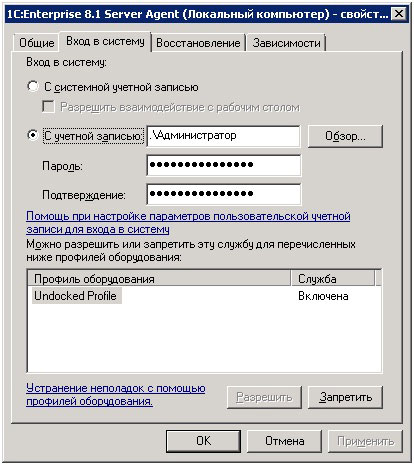
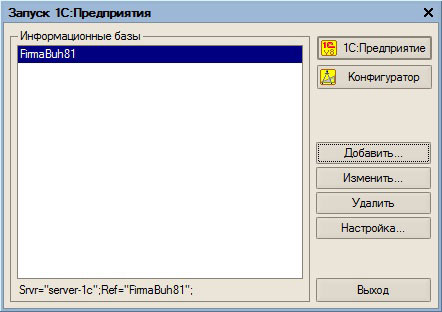

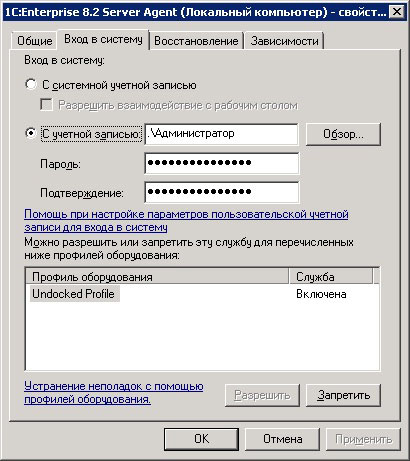

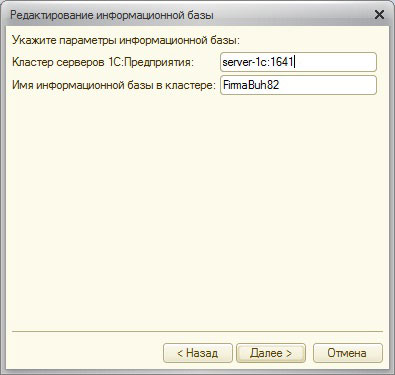
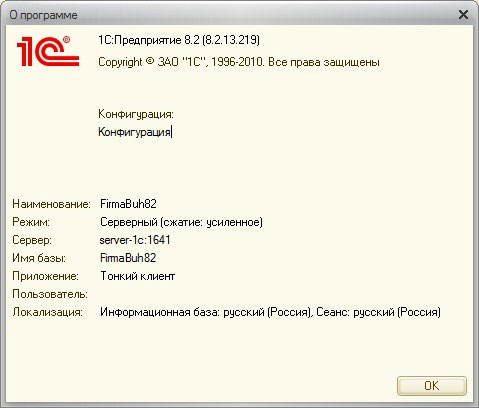

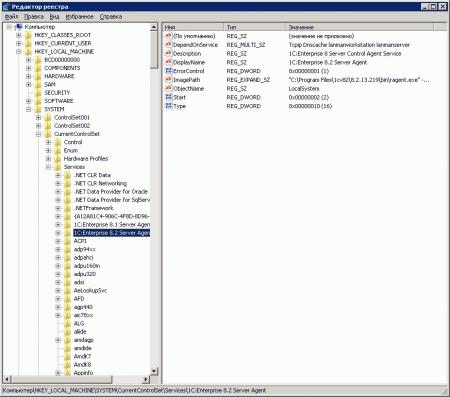
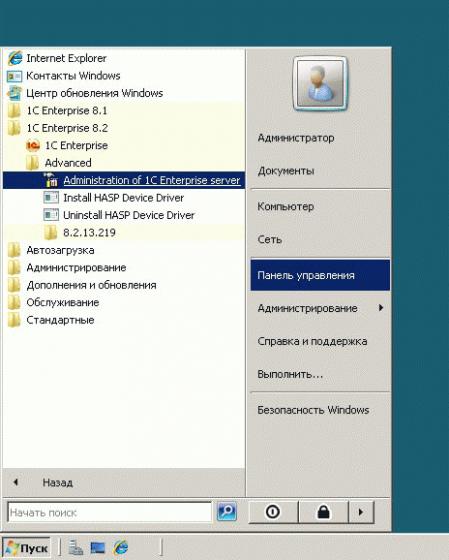
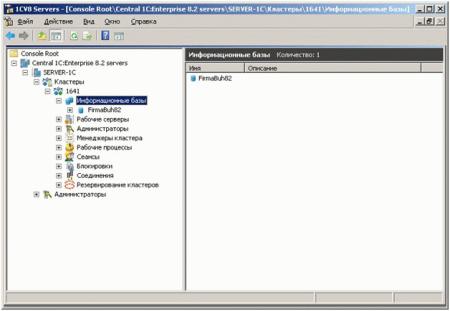



Последние комментарии